SVN操作说明.docx
《SVN操作说明.docx》由会员分享,可在线阅读,更多相关《SVN操作说明.docx(14页珍藏版)》请在冰豆网上搜索。
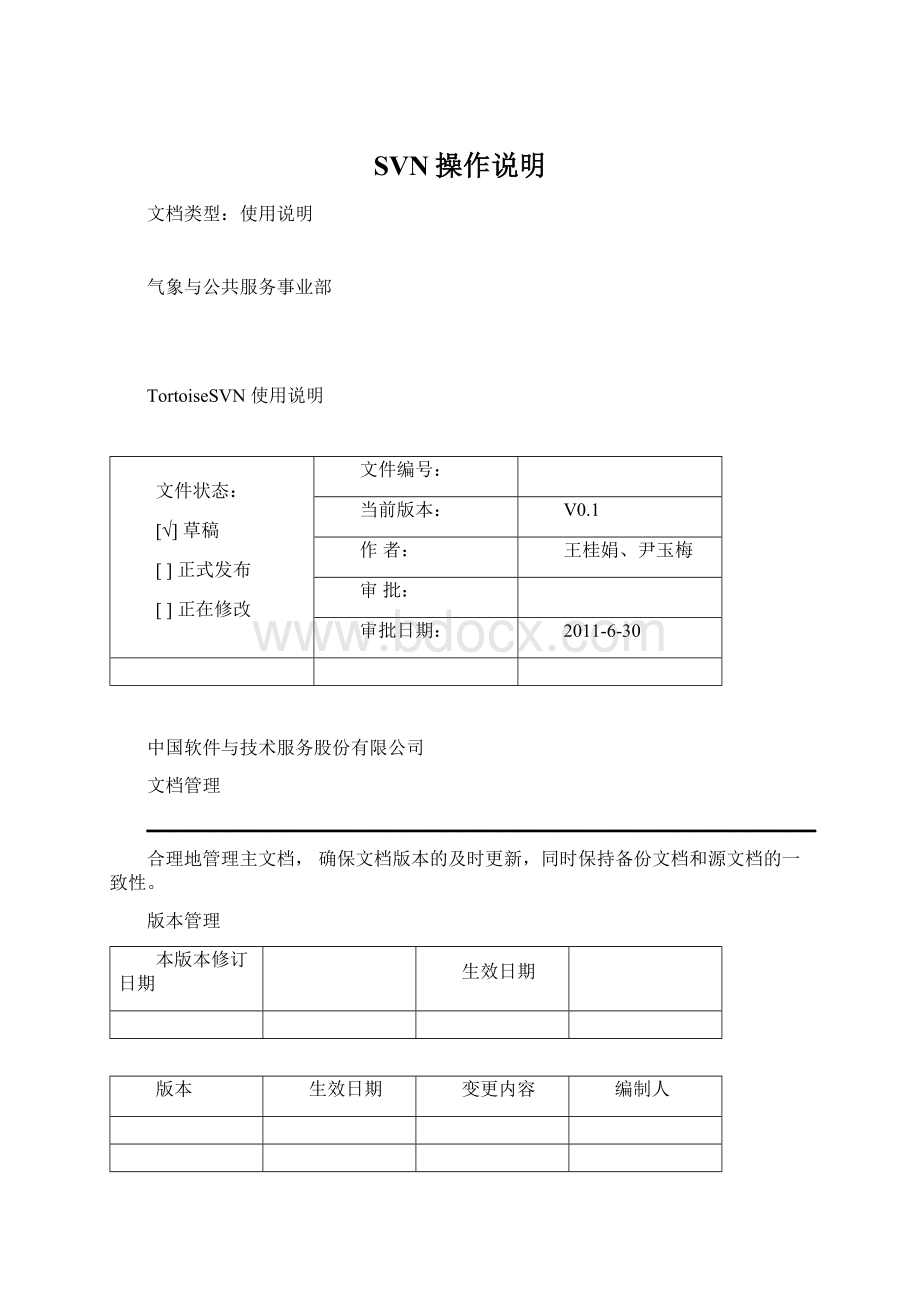
SVN操作说明
文档类型:
使用说明
气象与公共服务事业部
TortoiseSVN使用说明
文件状态:
[√]草稿
[]正式发布
[]正在修改
文件编号:
当前版本:
V0.1
作者:
王桂娟、尹玉梅
审批:
审批日期:
2011-6-30
中国软件与技术服务股份有限公司
文档管理
合理地管理主文档,确保文档版本的及时更新,同时保持备份文档和源文档的一致性。
版本管理
本版本修订日期
生效日期
版本
生效日期
变更内容
编制人
请参考配置管理服务器中本文档的版本管理路径。
文档审批
本版本由以下负责人审批:
姓名
职位
签名
日期
文档分发管理
本文档分发至以下人员:
姓名
单位部门
职责
1.文档概述
3.1文档目的
让阅读者了解SVN客户端的安装和日常使用。
3.2适用范围
适用于SVN客户端的使用者。
2.下载和安装SVN客户端
2.
3.1客户端SVN的下载地址
\\10.31.1.253\share\软件\版本控制\TortoiseSVN-1.6.6.17493-win32-svn-1.6.6
3.2SVN的安装
直接双击安装程序,按照提示完成安装。
正确安装后,应该进行一次重开机,以确保TortoiseSVN的正确无误。
安装完成后,在桌面点击鼠标右键,可以看到如下画面。
3.SVN的日常使用
3.1下载版本库
假如现在开发一个项目,配置管理员已在服务器端建立了一个该项目的版本库(例如:
test),现在希望将版本库的内容下载到本地硬盘上,操作如下:
1,在确定本地硬盘上版本库存放的位置后,可以先创建一个目录如test(可以和服务器的版本库名称一样),也可以不创建,系统在第2步的操作中会将下载的配置库的名称默认为本地目录的名称。
2,右键单击鼠标,选择SVNcheckout,会出现如下窗口:
3,在URLofrepository中输入版本库地址,http:
//10.31.1.107:
8443/svn/test,在Checkoutdir中系统会自动添加工作区目录。
在Revision中,选中HEADrevision,这样将会下载到版本库的最新版本。
如果想下载库中的旧版本文件,可选中Revision,然后填入版本号即可。
如果不想下载整个版本库,而是只想下载自己负责的那部分模块,可以在URL中添加模块在服务器端路径,例如http:
//10.31.1.107:
8443/svn/test/Doc,(其中Doc是test库下一级目录的某个目录的名称)
4,填写完成后,点击OK,输入用户名和密码,即可把配置库的内容下载到本地。
5,下载完成后的目录结构如下图:
Checkout到本地的版本库test,在文件夹上会有绿色对勾出现,文件夹下的文件也会带有绿色对勾。
3.2修改版本库
通常情况下,先修改本地的版本库文档,然后将修改完成的文档重新上传至SVN,完成对版本库的更新。
具体操作如下:
1,对本地的文档进行修改后,系统会自动为这个文件和这个文件所在的各级父文件夹加上红色叹号,代表该文件或目录已经在本地被修改,与服务器版本文件有所不同。
如下图举例:
test1目录下的文件如下图:
表示配置库test下的test1文件夹下的DPC文件在本地有修改,还未上传至服务器端。
2,当对版本库的文件修改完成后,选择修改的文件或文件夹,右键单击鼠标,选择commit提交新版本。
3,在commit对话框的changesmade框查看确定所有需要提交的内容都已经被选中,不需要提交的内容都未勾选,在recentmessages框,可以将本次修改的情况进行简要描述说明,然后点击ok,输入用户名和密码后,系统将把修改后的版本库上传到服务端,即完成一次对版本库的更新。
注意:
在对本地文件进行修改前,请先按照3.3完成对版本库的更新,以保证本地版本库是最新版本,否则无法成功提交本地修改内容;如果修改本地文件内容后再更新版本,提交时不会报错,但如果其他人在你下载到本地后也对此文件进行了修改并上传到服务器时,你提交的版本会覆盖掉此人的修改内容。
3.3更新版本库
对于版本库有写权限的用户,都可以对版本库的文档进行修改,完成对版本库的一次更新。
因此,要保证本地版本库的内容与服务器端的一致,需要经常更新版本库。
更新的操作如下:
1,选择要更新的版本库或库下面的某个文件夹。
2,右键单击鼠标,选择update命令。
如下图:
3,对版本库完成更新。
如下图:
3.4新增文档到版本库
将新的文档和目录加到版本库的操作如下:
1,将新的文档或目录放到本地版本库的对应位置。
2,右键单击鼠标,选择commit命令,出现commit对话框如下图:
3,勾选需要增加的文档或目录,同时填写必要的信息,点击OK。
4,操作完成后,出现commit提示画面如下图。
3.5删除版本库中的文档
删除版本库中的文档或目录的操作如下:
1,在本地版本库中,选中需要删除的文档或目录,选择TortoiseSVN的delete命令。
(在本例中,删除的是新建文件夹目录和它下面的新建文档)。
2,文档或目录删除完成后,右键单击鼠标,选择commit命令,出现commit对话框如下图,确定需要删除的文件或目录,点击ok。
3,操作完成后,出现的commit画面如下图。
删除也可以采用更简单的方法,直接使用windows的删除功能,将文件删除后,再使用commit命令提交至配置库即可。
3.6查看历史版本
如果需要查看文档的历史版本信息或者版本内容,可以使用showlog命令。
1,选择需要查看的文档,邮件showlog。
2,在showlog提示框中,会显示该文档的所有版本信息。
3,如果需要详细查看对应版本的文档内容,可以选择需要查看的版本,右键open。
3.7恢复历史版本
如果需要将某个文档历史版本,可以使用updatetorevision命令。
1,选择需要恢复历史版本的文档,鼠标右键updatetorevision。
2,如果确定版本号,可以直接在空白框中填入版本号,如果不能确定,可以通过点击showlog框,查看版本信息,选择需要恢复的版本号。
3,选择ok,历史版本恢复完成。
4.SVN的常用设置
4.1限制log的最短字符数
有些配置库的目录为保证版本可追踪,对提交内容做一下简单说明以便以后方便查阅,会强制要求填写版本注释信息,即在TortoiseSVN的属性中设置了logminisize的数值。
在commit对话框中的recentmessage,要填写大于logminisize设置的字符数才可以,如果没有填写或填写字符数小于logminisize,OK按钮就是灰色无效。
所以当在执行commit命令时,如果发现OK按钮无效,请先确认一下recentmessage是否填写了必要的版本信息。
4.2保留/清除用户核准数据
在进行commit操作时,每次需要输入用户名和密码,如果希望系统能够记住用户名和密码,省去每次的输入,可以在Authentication画面,将saveauthentication勾选即可。
对于已经保存的信息,如果要删除,可以进入SVN的settings设置画面,
选择saveddata,然后在authenticaitondata处点击clear按钮,就可以将核准信息清除。